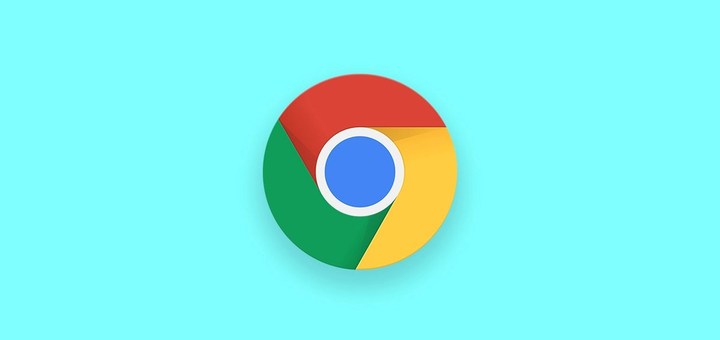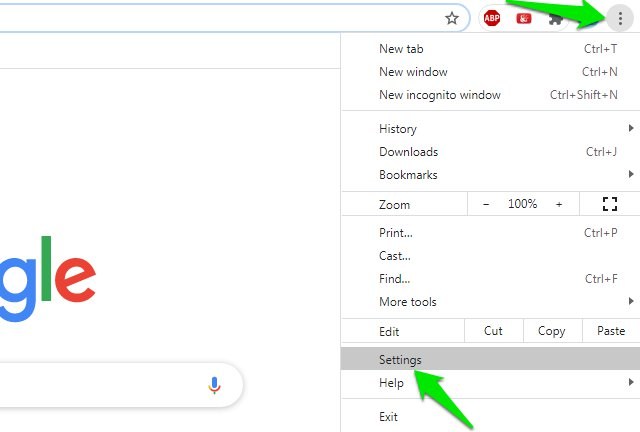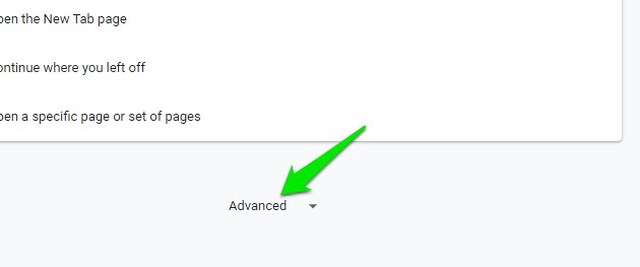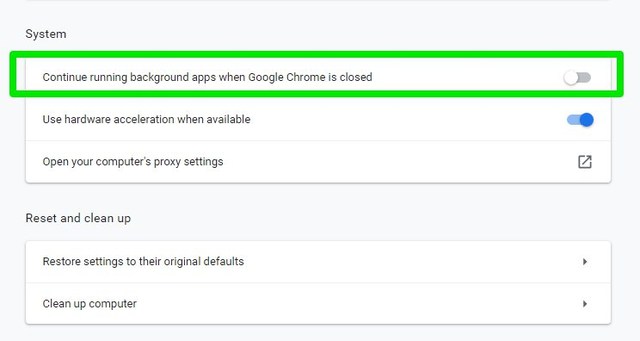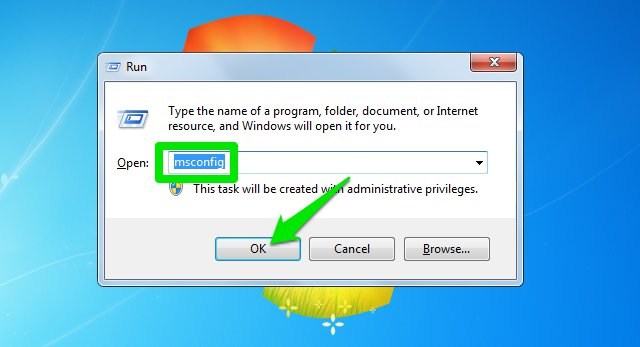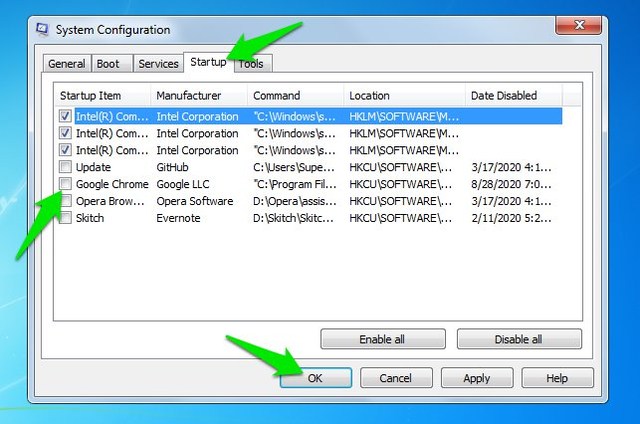Kuinka estää Google Chromea toimimasta taustalla lopullisesti
En koskaan antanut Chromen pyöriä taustalla. Chromella on tapana toimia taustalla jopa sen nimenomaisen sulkemisen jälkeen. Pääsyy on se, että sovellus tai laajennus saattaa pitää sen hereillä suorittaakseen tehtäviä, kuten ilmoituksen lähettämisen. Sen voi myös sallia käynnistää tietokoneellasi, joten se pitää prosessit auki, vaikka et avannut Chromea ollenkaan.
En pidä siitä, että Chrome syö resursseja ilman syytä, ja minusta on henkilökohtaisesti varsin hämärää, kun Chrome käyttää 3D-pelin arvoisia resursseja, vaikka minulla ei ole edes laajennuksia asennettuna. Joten varmistan, että Chrome ei toimi taustalla sekä Chromen asetuksista että Windows-tietokoneeni asetuksista. Tässä viestissä kerron, kuinka Chromea ei käytetä taustalla riippumatta siitä, onko se käynnissä sulkemisen jälkeen tai tietokoneen käynnistyksen yhteydessä.
Estä Chromea toimimasta taustalla sulkemisen jälkeen
Yksi Chromen lisäasetuksista voi estää Chromea toimimasta taustalla poistamalla sovellukset ja laajennuksen taustaprosessit käytöstä, kun Chrome on suljettu. Voit tehdä sen seuraavasti:
Napsauta Chromen päävalikkoa oikeassa yläkulmassa ja valitse siitä "Asetukset".
Vieritä nyt alas alas ja napsauta "Lisäasetukset".
Poista tässä "Järjestelmä" -osiossa vaihtoehto "Jatka taustasovellusten suorittamista, kun Google Chrome on suljettu" .
Siinä kaikki, Chrome sulkeutuu nyt kunnolla, kun painat ristipainiketta ilman, että taustaprosesseja avataan.
Estä Chromen toiminta taustalla tietokoneen käynnistyksen yhteydessä
Windowsissa voit käyttää Järjestelmän määritys -valikkoa käynnistyssovellusten hallintaan ja estääksesi Chromen käynnistymisen PC:n kanssa. Näin:
Paina näppäimistön Windows+R-näppäimiä avataksesi "Suorita" -valintaikkunan ja kirjoita "msconfig" tähän avataksesi Järjestelmän asetukset.
Siirry nyt "Käynnistys" -osioon ja poista valinta Google Chromen vieressä olevasta valintaruudusta. Voit ottaa muutokset käyttöön painamalla "OK".
Tämä estää Chromea toimimasta taustalla Windowsin tulevien käynnistysten yhteydessä.
Yllä olevat ohjeet toimivat kaikissa Windows-versioissa. Vaikka Windows 10:ssä voit käyttää käynnistyssovelluksia myös Tehtävienhallinnasta (Ctrl+Shift+Esc).
Käärimistä
Käyttämällä molempia yllä olevia ohjeita voit varmistaa, että Chrome ei koskaan toimi taustalla. Muista kuitenkin, että jos estät Chromen toimimasta taustalla, saatat jäädä paitsi tärkeistä ilmoituksista, kun Chrome on suljettuna. Jos se ei ole sinulle ongelma, Chromen taustaprosessin sulkeminen on paras päätös tietokoneellesi.